MGCS恢复操作系统
电脑电脑正版Symantec系统恢复操作流程

联想电脑原厂Symantec备份系统
----恢复操作流程
1、恢复之前先备份好电脑内重要数据。
2、首先,将随机器的symantec光盘装入电脑光驱内,
3.随后,重启电脑
4.当电脑显示器显示如下界面时,连续点击Enter键。
(不同电脑或许会不一样,如果此法行不通,百度进入电脑BIOS设置的方法尝试)
5.连续点击Enter键,指导显示器出现如下画面:
6.点击键盘上的F12按钮,进入选择启动盘的界面,并利用上下箭头按钮选中Legacy:PLDS DVD-RW,点击Enter键确认(不同电脑或许会不一样,选择DVD作为启动盘即可。
)
7.随后显示器左上角将出现文字提示“Press any key …..”(注意这一步,电脑有可能不显示或者显示时间很短,点击Enter后持续点击一个键即可)此时点击键盘的任意键,显示器将出现如下画面,开始启动光盘中的系统
8.系统启动后出现如下界面,点击Accept
9.出现如下界面,点击Home>>Recover My Computer
10、出现如下界面,点击Next进入下一步
11、从界面中备份文件列表里选出你想要恢复的文件(一般选择最近日期的备份文件。
如果目标文件不在列表中,可以尝试更改路径或者备份的类型),单击选中它,点击Next 进入下一步
12、输入备份时设置的密码,点击OK确认
13、点击Next进入下一步
14、选中Reboot When Finished,恢复结束后会自动重启电脑,点击Finish确认并开始恢复
15、恢复结束后电脑正常重启,系统和软件都恢复到备份时间点的状态。
学会在macOS终端中进行系统恢复和修复
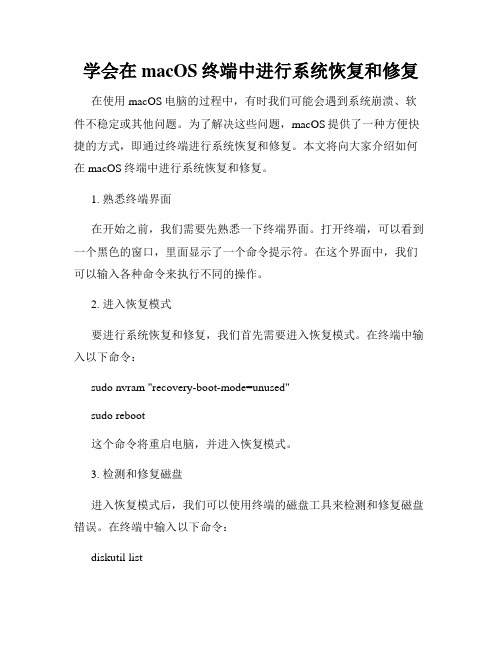
学会在macOS终端中进行系统恢复和修复在使用macOS电脑的过程中,有时我们可能会遇到系统崩溃、软件不稳定或其他问题。
为了解决这些问题,macOS提供了一种方便快捷的方式,即通过终端进行系统恢复和修复。
本文将向大家介绍如何在macOS终端中进行系统恢复和修复。
1. 熟悉终端界面在开始之前,我们需要先熟悉一下终端界面。
打开终端,可以看到一个黑色的窗口,里面显示了一个命令提示符。
在这个界面中,我们可以输入各种命令来执行不同的操作。
2. 进入恢复模式要进行系统恢复和修复,我们首先需要进入恢复模式。
在终端中输入以下命令:sudo nvram "recovery-boot-mode=unused"sudo reboot这个命令将重启电脑,并进入恢复模式。
3. 检测和修复磁盘进入恢复模式后,我们可以使用终端的磁盘工具来检测和修复磁盘错误。
在终端中输入以下命令:diskutil list这个命令将列出电脑上所有的磁盘。
找到你需要修复的磁盘,并记住它的标识符。
接下来,我们使用以下命令来修复磁盘:diskutil repairDisk /dev/diskX将命令中的X替换为你需要修复的磁盘的标识符。
这个命令将自动检测和修复磁盘错误。
4. 重装macOS如果修复磁盘不能解决问题,我们可能需要重新安装macOS。
在终端中输入以下命令来重新安装macOS:sudo /Applications/Install\ macOS\ Big\Sur.app/Contents/Resources/createinstallmedia --volume/Volumes/MyVolume这个命令将使用指定的安装文件创建一个可引导的安装器。
你需要将命令中的"Install macOS Big Sur.app"替换为你要安装的macOS版本的名称。
5. 恢复个人数据在重新安装macOS之前,建议你先备份自己的个人数据。
macOS终端中的系统恢复和修复命令教程

macOS终端中的系统恢复和修复命令教程macOS终端提供了许多有用的系统恢复和修复命令,可以帮助我们解决一些常见的问题。
本文将介绍一些常用的系统恢复和修复命令,以帮助你更好地管理和维护你的Mac。
1. 重置NVRAM和PRAMNVRAM(非易失性随机访问存储器)和PRAM(参数随机存取存储器)是存储设备特定设置的重要部分。
有时候,这些设置可能会出错,导致系统运行不正常。
以下命令可用于重置NVRAM和PRAM:```shellsudo nvram -c```运行以上命令后,系统将重置NVRAM和PRAM,并恢复默认设置。
2. 修复磁盘权限磁盘权限是控制文件和文件夹访问权限的重要组成部分。
如果磁盘权限出现问题,可能会导致应用程序无法正常运行或文件无法访问。
以下命令可用于修复磁盘权限:```shellsudo diskutil repairPermissions /```运行以上命令后,系统将扫描并修复磁盘权限问题。
3. 修复磁盘如果你的磁盘出现问题,比如无法启动、无法写入数据等,可以尝试修复磁盘。
以下命令可用于修复磁盘:```shellsudo diskutil repairDisk /dev/disk0```运行以上命令后,系统将尝试修复/dev/disk0磁盘上的问题。
如果你使用的是其他磁盘,替换/dev/disk0为相应的设备号即可。
4. 重建Spotlight索引Spotlight是macOS中的搜索引擎,用于快速找到文件、应用程序和其他内容。
如果你发现Spotlight搜索结果不准确或缺失,可以尝试重建Spotlight索引。
以下命令可用于重建Spotlight索引:```shellsudo mdutil -i off /sudo mdutil -i on /```运行以上命令后,系统将禁用并重新启用Spotlight索引。
5. 清理DNS缓存DNS缓存是系统缓存的域名解析信息,用于快速解析网址。
系统自动恢复怎么操作方法

系统自动恢复怎么操作方法
系统自动恢复是指在系统发生故障或错误后,系统能够自动恢复到之前的状态。
具体的操作方法可能因系统而异,一般包括以下几个步骤:
1. 打开系统设置:可以通过“控制面板”或“系统偏好设置”等进入系统设置界面。
2. 选择“更新和安全”:在Windows系统中,选择“更新和安全”选项;在Mac系统中,选择“软件更新”。
3. 打开“恢复”选项:在“更新和安全”界面中,选择“恢复”选项。
4. 选择“自动恢复”:在“恢复”界面中,选择“自动恢复”选项。
5. 配置自动恢复设置:根据个人需求和系统要求,配置自动恢复的相关设置,例如恢复时间间隔、备份位置等。
6. 确认设置:保存设置并确认,系统将自动执行恢复操作。
需要注意的是,不同操作系统可能有略微不同的设置界面和操作流程,因此具体操作方法可能有所不同。
建议根据具体系统版本和用户手册进行操作。
电脑恢复出厂设置的方法

电脑恢复出厂设置的方法电脑恢复出厂设置是将电脑恢复到刚购买时的状态,通常用于解决电脑出现问题或准备出售电脑时。
恢复出厂设置可以清除所有的个人文件、应用程序和设置,使电脑回到原始状态。
本文将介绍不同的恢复方法,包括Windows和Mac操作系统下的恢复方法。
Windows操作系统下的恢复出厂设置方法如下:1. 通过设置菜单恢复:打开“开始”菜单,选择“设置”选项。
在“设置”窗口中,点击“更新和安全”选项,然后选择“恢复”选项。
在“重置此PC”下,点击“开始”按钮。
接下来,选择“保留我的文件”或“全部删除”选项,然后按照提示完成恢复过程。
2. 通过高级启动选项恢复:关机后,按下电源按钮,然后按住或多次点击计算机制造商的恢复键,例如F8、F10、F11或F12。
进入高级启动选项后,选择“修复你的电脑”选项。
然后选择“疑难解答”>“重置此PC”>“保留我的文件”或“全部删除”选项,根据提示完成恢复过程。
3. 使用恢复分区恢复:某些计算机具有恢复分区,可以在没有安装任何其他介质的情况下恢复系统。
关机后,按下电源按钮,然后按住或多次点击计算机制造商的恢复键。
进入恢复分区后,按照屏幕上的提示进行操作,选择“完全恢复”或“恢复出厂设置”选项,然后根据指示完成恢复过程。
4. 使用恢复盘恢复:如果你的计算机没有预装恢复分区,你可以使用制造商提供的恢复盘来恢复系统。
将恢复盘插入计算机的光驱或USB接口,并重启计算机。
根据屏幕上的提示,选择“恢复出厂设置”选项,并按照指示完成恢复过程。
对于Mac操作系统,恢复出厂设置的方法如下:1. 通过重置硬盘恢复:关机后,按住“Command”和“R”键,然后按下电源按钮开机。
在启动菜单中选择“磁盘工具”选项。
在磁盘工具中,选择Macintosh HD(或你的硬盘名称),然后点击“抹掉”选项。
选择“Mac OS扩展(日志式)”格式,点击“抹掉”按钮。
完成后关闭磁盘工具,然后选择“重新安装Mac OS”选项,按照屏幕上的提示完成恢复过程。
将电脑恢复出厂设置的4种方法
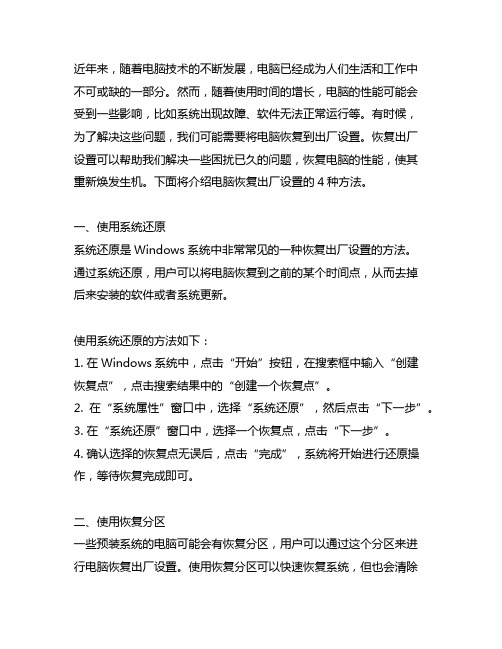
近年来,随着电脑技术的不断发展,电脑已经成为人们生活和工作中不可或缺的一部分。
然而,随着使用时间的增长,电脑的性能可能会受到一些影响,比如系统出现故障、软件无法正常运行等。
有时候,为了解决这些问题,我们可能需要将电脑恢复到出厂设置。
恢复出厂设置可以帮助我们解决一些困扰已久的问题,恢复电脑的性能,使其重新焕发生机。
下面将介绍电脑恢复出厂设置的4种方法。
一、使用系统还原系统还原是Windows系统中非常常见的一种恢复出厂设置的方法。
通过系统还原,用户可以将电脑恢复到之前的某个时间点,从而去掉后来安装的软件或者系统更新。
使用系统还原的方法如下:1. 在Windows系统中,点击“开始”按钮,在搜索框中输入“创建恢复点”,点击搜索结果中的“创建一个恢复点”。
2. 在“系统属性”窗口中,选择“系统还原”,然后点击“下一步”。
3. 在“系统还原”窗口中,选择一个恢复点,点击“下一步”。
4. 确认选择的恢复点无误后,点击“完成”,系统将开始进行还原操作,等待恢复完成即可。
二、使用恢复分区一些预装系统的电脑可能会有恢复分区,用户可以通过这个分区来进行电脑恢复出厂设置。
使用恢复分区可以快速恢复系统,但也会清除所有用户数据,因此在使用前需要备份重要数据。
使用恢复分区的方法如下:1. 在开机时按下相应的快捷键(通常是F11或F12)进入系统恢复界面。
2. 在系统恢复界面中,根据提示选择“恢复出厂设置”或者“恢复系统”。
3. 确认恢复操作,系统将开始进行还原操作,等待恢复完成即可。
三、使用安全模式进行恢复有些情况下,电脑可能无法正常进入系统界面,这时可以尝试进入安全模式进行恢复操作。
安全模式可以在系统出现故障时帮助用户进行修复。
使用安全模式进行恢复的方法如下:1. 重启电脑,在开机过程中按下F8键进入“高级启动选项”。
2. 在高级启动选项界面中,选择“安全模式”进入安全模式。
3. 在安全模式下,可以进行系统修复或恢复操作,具体操作步骤与上述方法相似。
机械革命系统还原方法
机械革命系统还原方法随着科技的不断发展,机械革命系统成为了现代社会不可或缺的一部分。
然而,由于各种原因,有时我们需要对机械革命系统进行还原。
那么,什么是机械革命系统还原方法呢?本文将介绍一些常见的机械革命系统还原方法,并对其进行详细的解析和说明。
一、备份系统文件在进行机械革命系统还原之前,首先需要备份系统文件。
这是因为还原系统时会覆盖原有的系统文件,如果没有备份,可能会导致数据丢失或其他问题。
备份系统文件的方法有很多种,可以使用系统自带的备份工具,也可以使用第三方软件进行备份。
无论使用哪种方法,都需要确保备份的文件完整且可靠。
二、恢复到初始状态机械革命系统还原的一种常见方法是将系统恢复到初始状态。
这种方法适用于系统出现问题或需要重新安装的情况。
一般来说,可以通过系统自带的还原功能或安装光盘进行恢复。
在恢复过程中,系统会将所有的设置和文件恢复到出厂时的状态,用户需要重新进行设置和安装所需的软件。
三、使用系统还原点系统还原点是机械革命系统还原的另一种常见方法。
系统还原点是在系统正常运行时自动创建的一个快照,可以将系统还原到该快照创建时的状态。
使用系统还原点可以解决系统出现问题或软件安装错误等情况。
具体使用方法是通过系统自带的还原功能选择一个合适的还原点,然后系统会自动还原到该点。
四、使用系统恢复盘除了上述方法外,还可以使用系统恢复盘进行机械革命系统还原。
系统恢复盘是根据用户的系统配置和需求制作的一张光盘或U盘,可以用来还原系统。
使用系统恢复盘进行还原的好处是可以避免重新安装系统和软件,节省时间和精力。
具体使用方法是将系统恢复盘插入计算机,然后按照系统提示进行操作即可。
五、使用第三方工具除了系统自带的方法外,还可以使用一些第三方工具进行机械革命系统还原。
这些工具可以提供更多的还原选项和功能,例如选择性还原、数据恢复等。
使用第三方工具进行还原需要注意选择可靠的软件,并按照软件的操作指南进行操作,以避免出现问题。
如何解决电脑系统恢复出厂设置的问题
如何解决电脑系统恢复出厂设置的问题电脑系统恢复出厂设置是指将电脑重置回初始状态,清除所有用户数据和设置。
这个问题在电脑使用过程中经常遇到,可能是因为系统出现故障、病毒感染、电脑升级等原因所致。
本文将介绍几种解决电脑系统恢复出厂设置的常见方法,帮助用户快速解决这个问题。
1. 前提条件在进行电脑系统恢复出厂设置之前,有几个前提条件需要满足:1)备份重要数据:由于系统恢复后将删除所有数据,因此应提前备份重要的个人文件、照片、视频等。
2)找到操作系统恢复选项:不同品牌的电脑可能有不同的操作系统恢复选项,应当事先查找并了解如何进入系统恢复界面。
3)电源充足:在电脑进行恢复出厂设置时,应保证电源充足,避免因停电或电池电量不足导致恢复失败。
4)理解恢复后的影响:恢复出厂设置后,所有的应用程序和设置将被删除,电脑会变成初始状态,需要重新安装所需的软件和配置。
2. 方法一:使用操作系统提供的恢复选项大多数电脑都提供了恢复出厂设置的选项,可以通过以下步骤进行操作:1)重启电脑并按下相应的F键或组合键,进入启动设置界面。
2)在启动设置界面上找到系统恢复选项,可能会显示为"恢复"、"修复"或"恢复出厂设置"等。
3)进入系统恢复界面后,按照提示选择进行恢复出厂设置的操作。
4)等待系统完成恢复过程,可能需要一段时间。
5)根据恢复完成后的提示重新设置电脑,并重新安装所需的软件和配置。
3. 方法二:使用恢复盘或恢复分区如果电脑没有提供系统恢复选项或者选项无效,也可以使用恢复盘或恢复分区来进行恢复出厂设置:1)找到电脑原装随附的恢复盘或恢复分区,并确保电脑可以从中启动。
2)将恢复盘插入光驱,或进入恢复分区的启动界面。
3)按照界面上的提示进行恢复出厂设置的操作。
4)等待系统完成恢复过程。
5)重新设置电脑并安装所需的软件和配置。
4. 方法三:使用系统恢复软件如果没有恢复盘或恢复分区,也可以通过使用第三方系统恢复软件来进行恢复出厂设置。
centos系统还原命令
centos系统还原命令今天店铺为你整理的CentOS系统还原命令资料,希望能帮到你。
centos系统还原命令CentOS系统分辨率的时候出了意外,造成的结果就是登录后提示“Could not apply the stored configuration for monitors”,是我在改分辨率的时候被系统创建了显示器配置文件,等我一登录系统就读取配置文件,发现没有匹配的显示器,结果报错。
网上的解决办法是删除那个显示器配置文件,也就是执行如下命令:rm -f $HOME/.config/monitors.xml可话虽如此,网上那些人还可以在提示此错误时打开shell,我这CentOS 7系统根本无法打开shell,就一整个错误提示窗口铺满整个屏幕,连关闭按钮都没有,快捷键也用不了,重启依旧无效。
这时我就想到了在开机时进入Linux的修复模式,可开机就俩菜单哪个都不是进入修复模式的。
后来我在网上看到有人说可以修改启动菜单项以进入修复模式,于是我就试试,结果还真可以。
其实修改起来很简单,当开机进入系统启动菜单选择时,按下“e”键以编辑该启动菜单,再将光标移动到“crashkernel=auto”项,将该项的值由“auto”改为“linux single”。
然后再按“Ctrl-x”重启系统就进入了修复模式,输入root用户密码即可以root用户登录shell。
那么这个“linux single”是何方神圣呢?其实它就是linux的单用户模式,也就是root用户模式,在引导项里面指定了这个值就表示让grub引导内核启动后以root用户模式登录。
相应地,我们也可以在“/etc/inittab”配置文件里面指定系统的运行级别,如果指定为1即表示以单用户模式登录。
我们通过在启动菜单里面编辑引导项其实只是临时的,系统重启之后它们又会恢复原值,如果想永久改变它们的某些项,我们可以在grub的配置文件里面进行修改,如果不知道grub的配置文件在什么地方,可以使用命令“whereis grub”进行查找。
macOS终端命令如何执行系统恢复操作
macOS终端命令如何执行系统恢复操作在使用Mac电脑时,有时候可能会遇到一些系统故障或者需要重新安装操作系统的情况。
而macOS终端提供了一些命令,可以帮助我们执行系统恢复操作。
本文将介绍如何使用终端命令来进行系统恢复操作。
在开始之前,请确保您已经拥有管理员权限,并且明确知晓进行系统恢复操作可能会导致数据丢失的风险。
请提前备份您重要的数据,以免造成不必要的损失。
1. 打开终端在底部的Dock栏中,点击Launchpad图标(有一个宇宙背景),然后搜索并点击"终端"图标。
或者您也可以通过应用程序文件夹中的"实用工具"文件夹找到终端。
2. 进入恢复模式在终端中,输入以下命令并按回车键:```sudo nvram "recovery-boot-mode=unused"```输入管理员密码并按回车键,然后再次输入以下命令:```sudo reboot```这将会重新启动您的Mac电脑,并进入恢复模式。
3. 执行系统恢复操作当您的Mac电脑进入恢复模式后,您可以选择在终端中执行以下命令来进行系统恢复操作。
- 重新安装macOS```sudo /Applications/Install\ macOS\ Big\Sur.app/Contents/Resources/startosinstall --eraseinstall --newvolumename "Macintosh HD"```此命令将重新安装最新版本的macOS,并且会抹掉您的硬盘上的所有数据。
"Macintosh HD"是您新系统的名称,您可以根据需要进行修改。
- 恢复系统备份如果您之前进行过系统备份,您可以使用以下命令来恢复备份。
```sudo asr restore --source /path/to/backup.dmg --target/Volumes/Macintosh\ HD```其中,"/path/to/backup.dmg"是您系统备份的路径,"/Volumes/Macintosh\ HD"是恢复备份的目标位置。
- 1、下载文档前请自行甄别文档内容的完整性,平台不提供额外的编辑、内容补充、找答案等附加服务。
- 2、"仅部分预览"的文档,不可在线预览部分如存在完整性等问题,可反馈申请退款(可完整预览的文档不适用该条件!)。
- 3、如文档侵犯您的权益,请联系客服反馈,我们会尽快为您处理(人工客服工作时间:9:00-18:30)。
一、更换环境(mcgsce.exe)
方法一:电脑中安装嵌入版组态软件,点击“下载工程并进入运行环境按钮”,根据下图提示操作即可。
重启触摸屏即可更新下位机环境。
方法二:拷贝文件。
电脑上安装嵌入版组态软件,找到软件安装路径:D:\MCGSE\Program下,找到
,将该文件后缀.arm4修改为.exe,得到文件。
将上述文件拷贝到U盘,插到屏上,进屏的操作系统,拷贝到屏中。
A 拷贝该文件到我的设备\HardDisk\mcgsbin及我的设备\HardDisk\backup下,重启屏即
可。
B 拷贝该文件到我的设备\HardDisk\mcgsbin下,双击运行一下,重启触摸屏即可。
上述A、B两种方法使用其中一种即可。
方法三:U盘综合功能包,使用“应用环境升级”。
二、更换cesvr.exe
方法一:拷贝文件。
电脑上安装嵌入版组态软件,找到软件安装路径:D:\MCGSE\Program下,找到
,将该文件后缀.arm4修改为.exe,得到文件。
将上述文件拷贝到U盘,插到屏上,进屏的操作系统,拷贝到屏中,放置路径我的设备\HardDisk下即可。
方法二:U盘综合功能包,使用“操作系统升级”。
三、进屏操作系统
方法一:使用U盘综合功能包,使用“操作系统升级”,还原cesvr文件,可进入操作系统。
方法二:根据《获取IP进入CE系统说明》,使用Network Scanner.exe软件,进入操作系统。
方法三:重新烧录NK文件,参考《NK烧写方法和步骤》,NK烧成功后,结合《获取IP 进入CE系统说明》,进入操作字体。
关于如何获取IP地址进入CE系统说明
一、适用情况
前提都是TPC有网口,并且用户不知道该TPC的IP地址
●CE系统里没有cesvr.exe文件或者cesvr.exe文件被用户破坏了,这种情况的现象是:
TPC上电之后,电源“滴”的一声响,LOGO画面正常启动,几秒钟之后,出现黑
屏,无法进入CE操作系统,但是鼠标指针可以正常点击。
●Cesvr能正常运行,以前用户设置了密码,但是现在忘记了密码,无法进入CE操作
系统。
二、具体步骤
1.工具
Network Scanner.exe软件和蓝色的直连线网线一根
2.方法
1)TPC上电后,用蓝色的直连线网线将TPC和PC连接起来,屏与电脑IP需要在
同一网段。
2)在PC机上打开Network Scanner.exe软件,将IP范围设置成200.200.200.1—2
00.200.200.255,如图所示:
3)点击右侧的“Start Scanning”,开始扫描,如图所示:
4)等待一些时间,扫描完成,根据“Host Name”选择对应的“IP Address”,例
如在这里屏的Host Name为空,所对应的“IP Address”为200.200.200.190,如图所示:
5)打开PC上的开始—运行对话框,输入“telnet 200.200.200+用户扫描到的IP”,
例如以上面的例子为例,用户扫描到的IP是190,所以输入“telnet
200.200.200.190”,回车或者确认,出现”Welcome to the Windows CE Telnet
Service On MCGS Pocket CMD v 4.20",输入“explorer ”回车后即可进入CE
系统。
用dnw从口烧写NK的方法和步骤
一:硬件条件:
24V电源一个,串口线一根,USB下载线一根
二:软件条件:
烧写工具:dnw.exe,USBDownloader1.exe
USB驱动:通过安装ActvieSync4.5软件获取
待烧写文件:NK.bin
三:准备工作:
首先插好PC机的串口线,然后将串口线另外一头连接到TPC上可用的COM1口在PC上打开DNW.exe,选择Configuration -> Options
然后选择相应串口,注意波特率必须选择115200,点击“OK”确定:
然后点击Serial Port -> Connect。
5.将TPC通电,DNW出现串口信息,这时启动的是NBOOT,如下图。
如果没有串口信息,请确保串口通信的正常,如果还是没有串口信息,一般为NBOOT没有正确烧入,请重复NBOOT、EBOOT的烧写,重试无效后说明跟核心板有关,请将核心板交相关人员处理。
6.出现以上画面时,需要敲击空格进入到EBOOT,然后再键入“Y”进入到EBOOT的菜单项(注意:一般都是TPC一插上电时,立马就按空格)
7.设定产品的显示设置,键入“S”,进入到显示设置功能项,选择相对应的产品型号,如图:
例如目前需要烧录的是TPC7063H系列产品,那么就键入“4”来对产品信息进行配置。
如果配置失败会出现“Write DS2431 error ,try again”这样的提示信息,这时只需要重复第7步,重新来对产品信息进行配置即可。
8.选择“F”,然后键入“Y”对NAND FLASH进行低级格式化(注意:做这一步时,会格式化屏上\HardDisk目录,所以在烧录NK之前最好备份\HardDisk下的数据)四:烧写NK过程:
格式化完成后,插入USB从口线,选择“D”,然后再键入“U”开始下载
注意:必须在进入EBOOT后才能插上USB从口线,这样才能保证USB的正确识别率运行USBDownloader1.exe,点击开始下载按钮
在弹出的打开对话框中选择要下载的NK.bin文件
打开文件并且USB连接成功后,开始下载如下图所示:
下载完之后,会出现:
在看到“---------------Please Reboot TPC!!!!------------”NK就下载成功了
注意:此时必须立即拔出USB从口线,否则会影响PC对下一个USB设备识别。
